Tämä on hyödyllinen opas, joka auttaa sinua valitsemaan halvimman ja tehokkaimman kannettavan kouluun. Kannettava tietokone, jolla lapsi voi oppia, seurata opettajien antamia läksyjä ja kehittää luovuuttaan.
Olen katsonut muutamia viime aikoina verkkokaupat mukaan kannettava tietokone (kannettava), jolla on kunnollinen suorituskyky ja oikea hinta-laatusuhde. Ihmisarvoinen suorituskyky, mutta tarpeeksi selviytyäkseen sviitistä Microsoft Office (Excel, Word, PowerPoint), joka on Skype ja tukea online-koulualustaa. Lapselle sopiva kannettava tietokone ala-aste, kuntosali tai opiskelija yliopistossa ilman digitaalista arkkitehtuuria, graafista editointia, 3D:tä ja muita ihmeitä, joihin PC tai kannettava tietokone, jossa on tehokas näytönohjain, runsas RAM-muisti ja CPU yli 3 Ghz ovat "must have".
Rikkoutunut kannettavien tietokoneiden ja tietokoneiden "maailmalla" Windows Viime vuosina olen ollut järkyttynyt nähdessäni kuinka kalliita kannettavat tietokoneet ovat- pandemian ja luokkien siirtäminen fyysisestä koulusta verkkokouluunja kuinka vaikeaa se on löytää tavallinen verkkokamera, joka oli vuoteen 2020 asti "kaikilla teillä". Löysin myös "kaikilla teillä" kannettavat tietokoneet, joiden suorituskyky oli kohtuullinen useimmille ihmisille. Eli löysin 400 euron (2000 RON) kannettavan tietokoneen, joka pystyy tukemaan kaikkia edellä mainittuja vaatimuksia ja jonka komponentit kestävät macolisi 4-5 vuotta.
Katsomassa tarkasti hinnat yhdelle model kannettavaa tietokonetta, havaitsimme, että tällä hetkellä (helmikuu 2021), sama model kannettava tietokone on 300-400 leiä kalliimpi kuin viime vuoden keväällä si 700-1000 lei enemmän kuin syksyllä 2019. Joten, voimme sanoa, että ne ovat menneet, ja vaikka lapset tarvitsevat näitä laitteita enemmän, hinnat eivät ole enää edullisia kaikille taskuille.
En tiedä kuinka perusteltuja nämä hinnankorotukset ovat, mutta niitä esiintyy kaikkialla maailmassa. Tämä kertoo meille selvästi, etteivät kaupat korottaneet hintoja, vaan valmistajat. Todennäköisesti johtuu pandemiakaudesta, jolloin tuotantoprosessin jatkaminen aiheuttaa lisäkustannuksia. Älä siis heitä kiviä myymälöihin, koska tällä kertaa he eivät ole "syyllisiä". Ainakin ei täysin.
Tein vertailun yhteen modeolen identtinen Lenovo Thinkpad, välillä EMAG (Romania) ja OTTO (Saksa). EMAG: lla meillä on hinta 4.195 LEI (860 euroa), kun taas OTTO myy sen 979 eurolla (4.773 LEI). Model, joilla on samat ominaisuudet. On totta, että eMAG listaa sen alennetuksi 4.819 XNUMX LEI:stä, joka on lähellä hintaa OTTO.
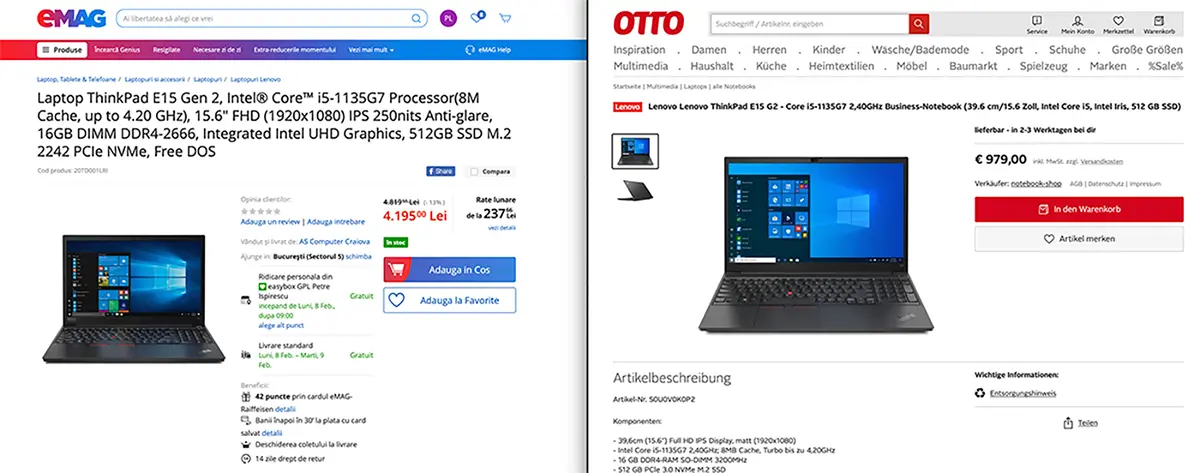
Sisältö
Mitä sinun tulee ottaa huomioon, kun haluat valita halvimman ja tehokkaimman kannettavan kouluun?
Jos etsit kannettavaa tietokonetta lapsellesi koulukäyttöön, sinun on ensin otettava huomioon muutama seikka:
- Käyttöjärjestelmällä tai ilman Windows
- Kannettavan tietokoneen suorituskyky, jotta se voi täyttää edellä mainitut vaatimukset.
- Näytön koko (näyttö) ja tekniikka eivät saa pilata lapsen näköä
- Hinnan tulisi olla oikea
- Kauppa, josta ostat sen olevan luotettava
Kannettava on hyvä ostaa käyttöjärjestelmällä Windows vai ilman?
Kun aloitat kannettavan tietokoneen etsimisen, sinun on ensin tiedettävä, että ne valmiiksi asennetuilla käyttöjärjestelmillä, ovat hieman kalliimpia kuin "Ilmainen DOS”(Eli ilman käyttöjärjestelmää Windows). Verrataan tässä samoja ominaisuuksia sisältäviä kannettavia tietokoneita. Recommended on osta kannettava tietokone ilman esiasennettua käyttöjärjestelmää. Windows 10 on ladattavissa ilmaiseksi ja lisenssi alkaen Windows voidaan ostaa kohtuulliseen hintaan. Kyllä, kannettavan tietokoneen hinnassa 400 lei edustaa käyttöjärjestelmää, sinun kannattaa ostaa se erikseen hintaan 150-200 lei.
Kiinnitä huomiota myös mukana tuleviin kannettaviin tietokoneisiin Windows 10 S. Tämä versio "Windows 10 S"Siinä on monia rajoituksia, eikä se salli ohjelmien ja sovellusten asentamista paitsi Microsoft Store. Jos haluat asentaa ohjelman, jota ei ole Microsoft Store, päivitä Windows 10 Mennään Windows 10 Pro tai Windows 10 Koti sisältää lisenssin ostamisen. Raha.
Käyttöjärjestelmän lisäksi Windows, lapsi tarvitsee myös joitain sovelluksia Microsoftin Office-ohjelmistosta. Word, Paitsi, PowerPoint ovat yleisimmät. Tässä mielessä älä kiirehdi heittämään rahaa kolmansilta osapuolilta, paitsi Microsoftilta, ostettuihin lisensseihin. On Office 365 koulutusta varten - pääsy tähän - missä verkkoversio on ilmainen (sovellukset ajetaan sisään Microsoft Edge, Chrome tai Firefox) ja sovellukset desktop kunnolliset tilaukset. Ei tarvitse ostaa kalliimpaan lisenssiin Microsoft 365.
En suosittele millään tavalla käyttöjärjestelmän tai hakkerointisovellusten käyttöä koulutukseen omistetulla tietokoneella / kannettavalla tietokoneella. Et halua nähdä itsesi tilanteessa, jossa lapsi ei voi osallistua online-luokkiin tai ei voi tehdä kotitehtäviä, koska hakkerilisenssi on estetty tai viruksen mukana on tullut sovellus.
Mitä suorituskykyä kannettavalla tietokoneella tulee olla koulussa?
Kuulin vanhempien sanovan "Haluan ostaa hänelle hieman paremman kannettavan"tai"olla hieman halvempi ... tehdä työnsä koulussa".
Nyt tiedän, että jokainen on suuntautunut mahdollisuuksien / budjetin mukaan, mutta kun valitset kannettavan tietokoneen, myös sen, joka antaa rahaa siihen, on tiedettävä mitkä ovat tarvittavat ominaisuudet koulussa käytetyille sovelluksille. "Suorituskykyisellä" kannettavalla tietokoneella olisi myös vastaava hinta, ja tämä "erittäin suorituskykyinen" asia on suhteellinen minuun. "Suorituskyky" määritetään sen mukaan, mitä aiot asentaa ja työskennellä. Jos joillekin "suorituskyky" tarkoittaa 1200 euroa, laitteen käynnistyminen 2 sekunnissa, edistyneille videoeditointi- ja grafiikkaohjelmille, hinta saavuttaa helposti 5000 euroa, ja tämä ilman näyttöä ilman ulkoista näyttöä, mikä on välttämätöntä ja muita apulaitteita.
Sviitille Microsoft 365 (Word, Excel, PowerPoint, Yksi huomio, Outlook, Publisher and Access), Microsoft suosittelee a prosessori (CPU) vähintään 1 GHz:n taajuudella si 2 Gt RAM-muistia (64-bittinen). Tietenkin nämä resurssit ovat hieman mielikuvituksellisia, koska lisäksi käyttöjärjestelmä, joka laittaa prosesseja CPU, tulee myös häikäisynesto ja selain (Edge, Chrome, Firefox) ja mahdollisesti videoistunto (ja videoistunnot vaativat resursseja), jotka toimivat rinnakkain.
Mitä sinun on ymmärrettävä ennen kannettavan tietokoneen ostamistaovat tärkeitä termejä "teknisissä eritelmissä". Taajuus CPU, tyyppi si RAM-taajuus, tallennusyksikön tyyppi (Hard Disk tai SSD) ja näytön tyyppi (näyttö).
Prosessorin teho. Taajuus CPU – Nimellistaajuus ja Turbo Boost
"Koulu" -tietokoneelle on hyvä keskittyä prosessiin vähintään 1.8 GHz: n nimellistaajuus. Tulet huomaamaan, että useimmissa verkkokaupoissa sanotaan "jopa 4 GHz" tiheä CPU. Tämä on taajuus "Turbo Boost". Löydät kannettavan tietokoneen nimellistaajuudella CPU 2.3 GHz ja Turbo Boost jopa 4.9 GHz. Tämä tarkoittaa, että prosessori toimii normaalilla 2.3 GHz:n taajuudella, kun käynnissä olevat sovellukset eivät vaadi suurempaa taajuutta, joten taajuus kasvaa sovellusten tarpeen mukaan. "Turbo Boost" on teknologia, jonka on kehittänyt Intel si AMD rajoittaa energialähteiden kulutusta ja pidentää kannettavan tietokoneen akun kestoa.
Ytimien lukumäärän suhteen se ei aina kuvaa suorituskykyä. Voit valita kahdella ytimellä varustetun Intel Core i3: n tai AMD Ryzen 3: n.
RAM-muistin kapasiteetti
Teoreettisesti varten Microsoft 365 2 Gt RAM-muistia riittää, mutta kun otetaan huomioon, että avoimet tiedostot voivat olla monimutkaisia, ja Officen lisäksi myös muut sovellukset toimivat, vähintään suositeltu RAM-muisti se on 8 GB, DDR 4, jonka taajuus on yli 3200 MHz.
Tiedon tallennustila (HDD / SSD)
Monilla on kiusaus tarkastella sitä ensin Tallennuskapasiteetti kuin tallennusyksikön tyyppi, kun he haluavat ostaa kannettavan tietokoneen. Useimmat heistä modekannettavat tietokoneet, joissa on klassinen kiintolevy, tarjoavat runsaasti yli 1 Tt:n tallennustilaa. Sinun pitäisi kuitenkin tietää, että kannettava tietokone, jossa on SSD (olipa se 128 Gt), toimii paljon nopeammin kuin klassisella kiintolevyllä. Tiedon kirjoitus- ja lukunopeudet ovat selvästi SSD-asemia parempia.
Lisäksi löydät modekannettava tietokone, joka tukee kiintolevyn ja SSD:n rinnakkaisasennusta. Käyttöjärjestelmä toimii SSD-levyllä, kun taas tiedot tallennetaan kiintolevylle.
Näyttötyyppi - Näyttö
Kohtuulliselle budjetille ja näyttö on kunnollinen. On hyvä, että on IPS-LEDit. Löydät kohtuuhintaan TN LEDit, mutta sinun pitäisi tietää, että erot TN (Kierretty Nematic) ja IPS (Tasokytkentä) ovat erittäin korkeita, ja suoritukset suosivat selvästi IPS: ää. Laskematta liikaa yksityiskohtiin ero on paneelin nestekiteiden järjestelyssä, suunnassa ja ohjauksessa. IPS: llä on paljon suurempi katselukulma, kirkkaus, elävät värit ja selkeys kuin TN: llä. Nämä näytön ominaisuudet voivat olla ratkaisevia ajoissa näytöllä työskentelevän henkilön näkökyvyn kannalta.
Toinen tärkeä näkökohta on näytön koko. Suositeltu lävistäjä on vähintään 14 tuumaa. Ihannetapauksessa se olisi 15.6 tuumaa.
Aseistettu tällä vähimmäistiedolla yllä. Voitko etsiä ja löytää kannettava tietokone, joka sopii kouluun tai yliopistoon, alhainen hinta. Käytä sivustoja, jotka vertaavat useiden verkkokauppojen tuotteiden hintoja, varmista, että kauppaan luotetaan, ja tee sitten tilauksesi.